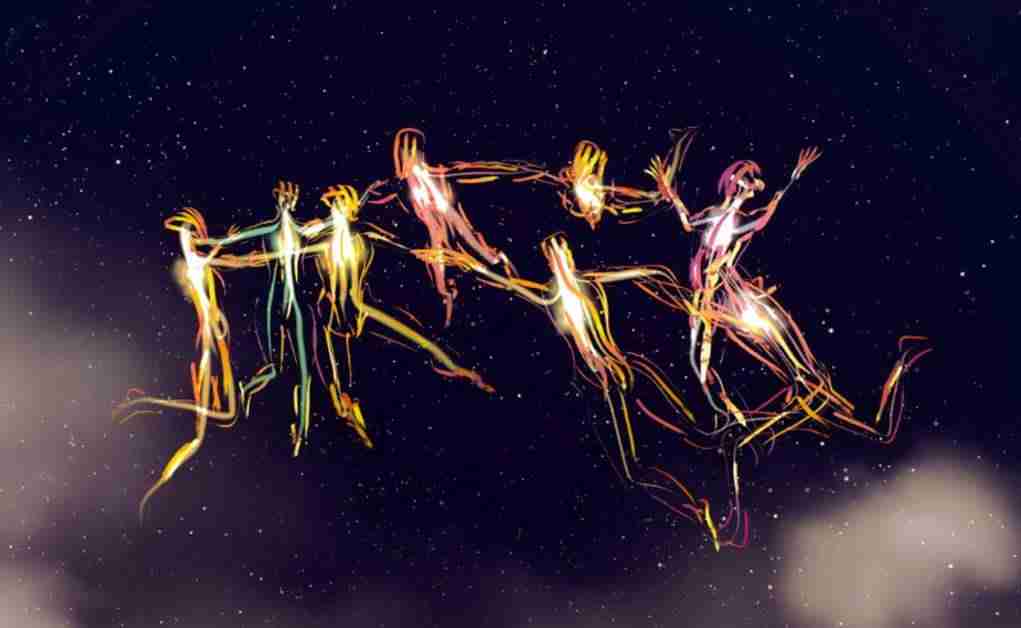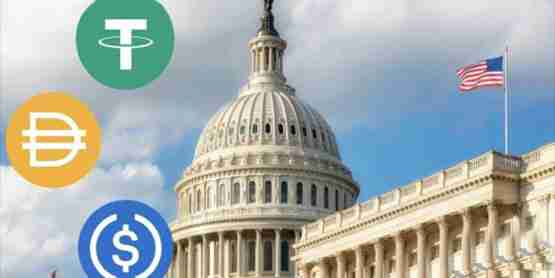Visio怎么设置墨迹宽度 墨迹宽度设置方法介绍
许多用户在使用microsoft office visio时,常常会遇到如何设置墨迹宽度的问题。今天,iefans小
许多用户在使用microsoft office visio时,常常会遇到如何设置墨迹宽度的问题。今天,iefans小编将为大家详细讲解这一设置方法,希望能为您提供帮助!
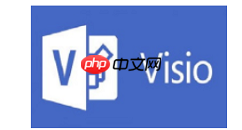
首先,启动Microsoft Office Visio软件。
打开软件后,您会看到如图所示的"Visio"程序窗口。向下滚动右侧的垂直滚动条,点击"地图和平面布置图→家居规划"图标。
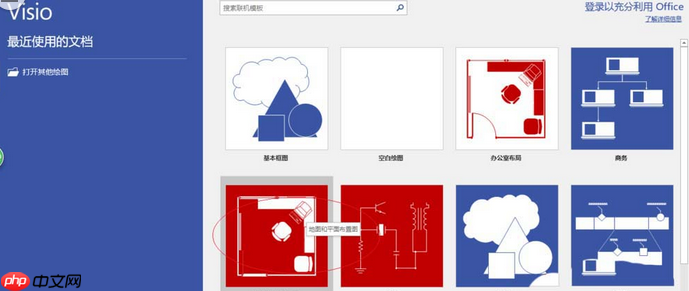
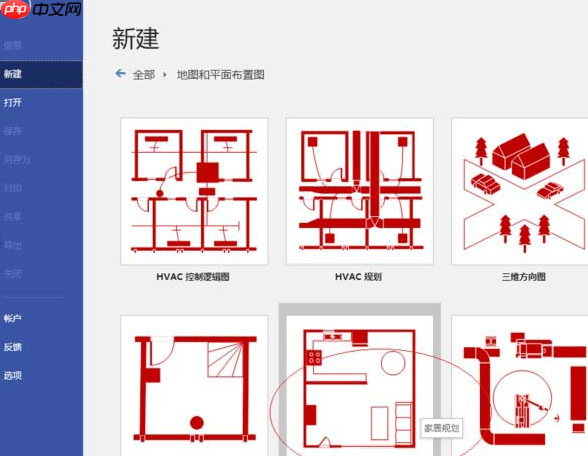 接着,会弹出"家居规划"确认对话框,如图所示。通过对话框左、右按钮调整创建项目,确认后点击"创建"按钮。
接着,会弹出"家居规划"确认对话框,如图所示。通过对话框左、右按钮调整创建项目,确认后点击"创建"按钮。
Microsoft Office Visio使用攻略推荐:
如何更改Microsoft Office Visio的背景颜色?背景颜色更改步骤详解
如何在Microsoft Office Visio中取消绘画箭头?取消箭头的方法详解
如何在Microsoft Office Visio中绘制当心触电图标?绘制方法详解
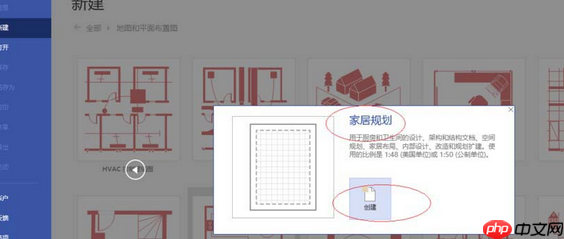 然后,打开"Visio 2016"操作界面。按照设计要求绘制家居规划图,点击"审阅→批注→墨迹"图标。
然后,打开"Visio 2016"操作界面。按照设计要求绘制家居规划图,点击"审阅→批注→墨迹"图标。
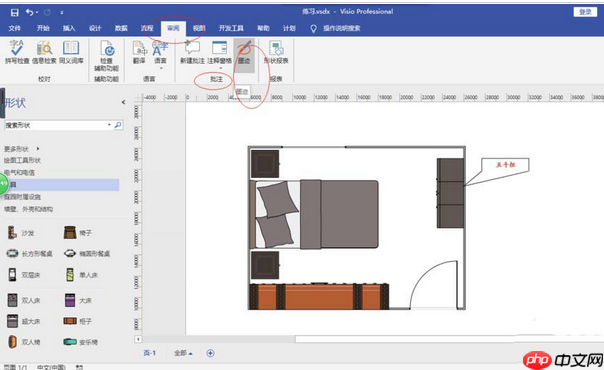 接下来,选择"墨迹书写工具→笔→笔"功能区,如图所示。点击"粗细"图标的向下箭头,从弹出的下拉列表中选择"5 pt"选项。
接下来,选择"墨迹书写工具→笔→笔"功能区,如图所示。点击"粗细"图标的向下箭头,从弹出的下拉列表中选择"5 pt"选项。
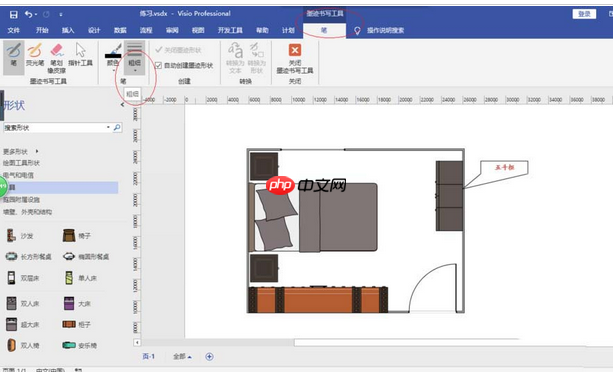
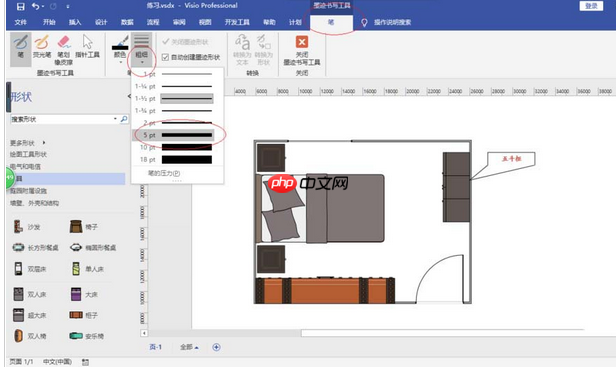 完成上述步骤后,您便成功设置了墨迹宽度。
完成上述步骤后,您便成功设置了墨迹宽度。
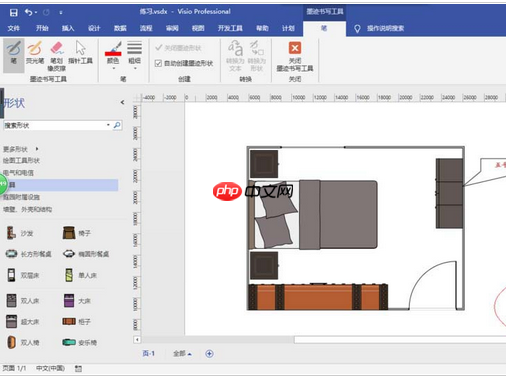
菜鸟下载发布此文仅为传递信息,不代表菜鸟下载认同其观点或证实其描述。
相关文章
更多>>热门游戏
更多>>热点资讯
更多>>热门排行
更多>>- 类似王者战刃的游戏排行榜_有哪些类似王者战刃的游戏
- 类似奇迹英雄的游戏排行榜_有哪些类似奇迹英雄的游戏
- 类似我是英雄的手游排行榜下载-有哪些好玩的类似我是英雄的手机游戏排行榜
- 风掠大秦系列版本排行-风掠大秦系列游戏有哪些版本-风掠大秦系列游戏破解版
- 沉睡传奇游戏版本排行榜-沉睡传奇游戏合集-2023沉睡传奇游戏版本推荐
- 影之传说游戏排行-影之传说所有版本-影之传说游戏合集
- 类似苍月传说的手游排行榜下载-有哪些好玩的类似苍月传说的手机游戏排行榜
- 聚缘神途游戏版本排行榜-聚缘神途游戏合集-2023聚缘神途游戏版本推荐
- 暴走屠龙题材手游排行榜下载-有哪些好玩的暴走屠龙题材手机游戏推荐
- 群侠来了系列版本排行-群侠来了系列游戏有哪些版本-群侠来了系列游戏破解版
- 多种热门耐玩的少女三国破解版游戏下载排行榜-少女三国破解版下载大全
- 剑鞘苍穹题材手游排行榜下载-有哪些好玩的剑鞘苍穹题材手机游戏推荐